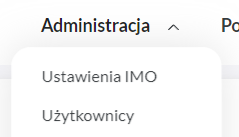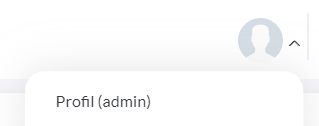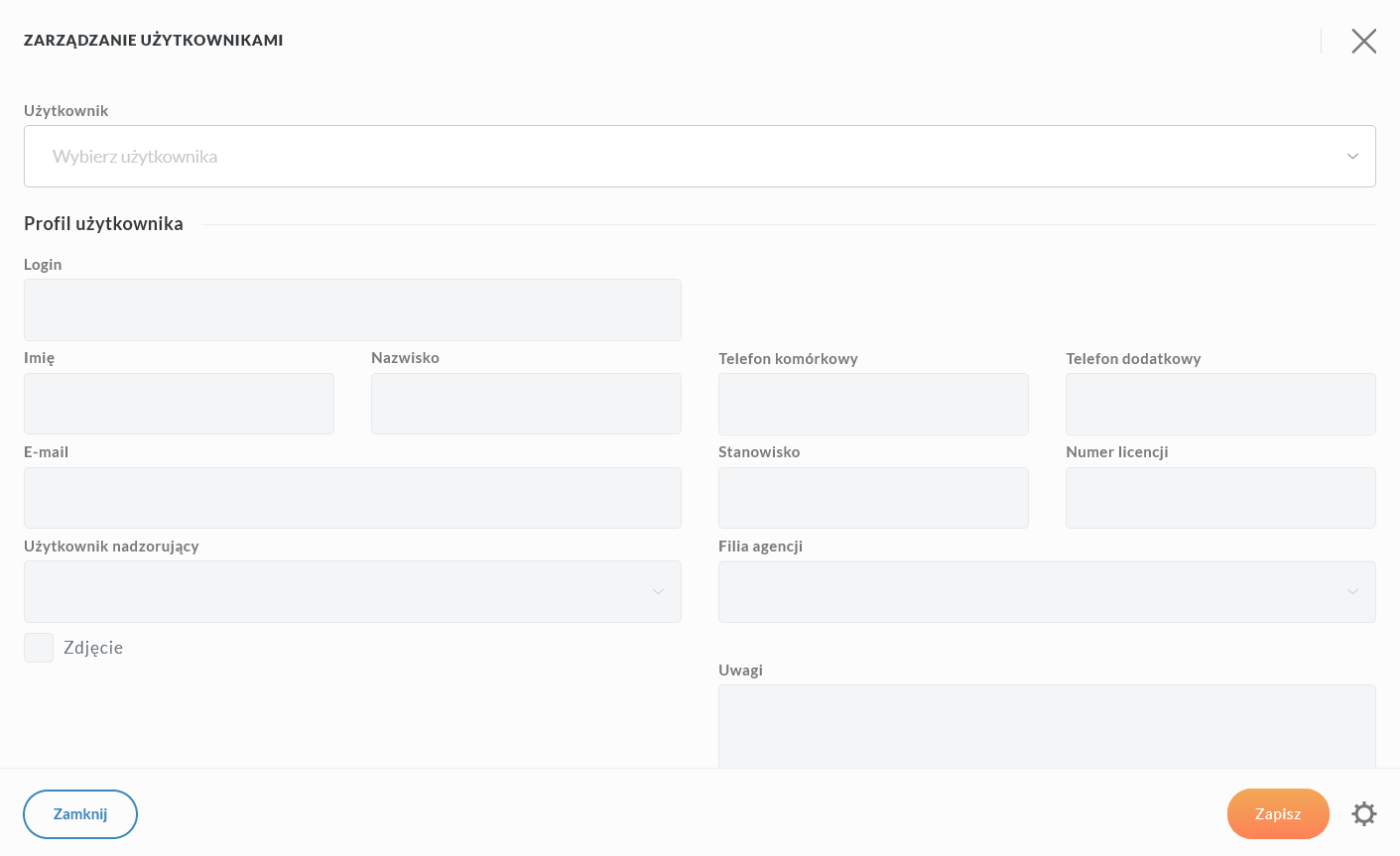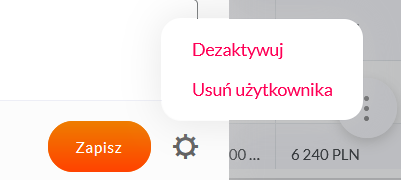Dodawanie agenta: Różnice pomiędzy wersjami
(→Nieaktywny login agenta) |
|||
| (Nie pokazano 50 wersji utworzonych przez 4 użytkowników) | |||
| Linia 1: | Linia 1: | ||
| − | Aby dodać nowego agenta w programie IMO należy | + | ==Dodawanie agenta== |
| − | + | [[Plik:Administracja-uzytkownicy.png |thumb|left|150px|Rysunek 1. Widok listy agentów]] | |
| − | Ważnym elementem | + | [[Plik:Ustawienia_profilu.png|thumb|150px|Rysunek 2. Panel agenta]] |
| − | + | Aby dodać nowego agenta w programie IMO należy skontaktować się z Handlowcem w celu złożenia zamówienia na kolejny login. Po otrzymaniu skanu podpisanego dokumentu zostanie utworzony login dla kolejnego użytkownika. Informacje o uzupełnieniu i edycji danych agentów znajdą Państwo w rozdziale poświęconym [[Edycja_agentów_i_agencji#Edycja_danych_agentów|edycji agentów]]. | |
| + | Osoba logująca się po raz pierwszy na nowy login będzie miała możliwość zapoznać się z krótką prezentacją nt. podstawowej obsługi programu IMO, tj. dodawaniem ofert oraz zapytań. | ||
| + | |||
| + | [[IMO_-_Instrukcja_dla_administratora|powrót do menu]] | ||
| + | |||
| + | ==Dostęp do programu== | ||
| + | [[Plik:Zarządzanie użytkownikami.png|thumb|left|150px|Rysunek 3. Edycja danych agenta]] | ||
| + | Przechodząc do menu 'Administracja' -> 'Użytkownicy' administrator ma możliwość edycji danych kontaktowych każdego utworzonego w programie IMO loginu. Zalecamy na wstępie uzupełnienie pól "Imię", "Nazwisko", "Telefon komórkowy" oraz "E-mail" agenta, gdyż dane te prezentowane są przy ofertach zarówno na stronie WWW biura jak i w portalach ogłoszeniowych. Zalecamy również zmianę hasła agenta poprzez skorzystanie z opcji "Zmień hasło". Należy pamiętać, że nowe hasło zgodnie z zalecaniami bezpieczeństwa powinno mieć minimum 8 znaków oraz powinno być złożone z małych i dużych liter, cyfr oraz znaków specjalnych. Odradzamy ustawianie łatwych, słownikowych haseł typu "Agent2023!". Hasło ustawione do programu nie powinno być łatwe do odgadnięcia przez osoby postronne. | ||
| + | Uzupełniając pola "Login E-mail" oraz "Hasło E-mail" wybrany użytkownik zyskuje również możliwość wysłania wprowadzonej do programu oferty drogą mailową, bezpośrednio z poziomu programu IMO. Parametry takie jak "Adres serwera SMTP", "Port SMTP" oraz "Bezpieczeństwo połączenia" należy uzupełnić w przypisanej do agenta filii. Ustawienia te dostępne są po przejściu w menu głównym kolejno do "Administracja" -> "Filie" -> sekcja "Konfiguracja wysyłania ofert pocztą E-mail". | ||
| + | |||
| + | [[IMO_-_Instrukcja_dla_administratora|powrót do menu]] | ||
| + | |||
| + | ==Agent nadzorujący== | ||
| + | |||
| + | W okienku edycji agenta dostępne jest również pole ‘Agent nadzorujący’. Jest to pole rozwijane, które wypełnione jest nazwiskami agentów, którzy zapisani są w bazie agencji i dodatkowo posiadają wpisany numer licencji. Jeśli agent ma przypisanego agenta nadzorującego, wówczas podczas eksportu ofert z danymi agenta prowadzącego dopisywany jest numer licencji agenta nadzorującego. Jeśli agent nie ma przypisanego żadnego agenta nadzorującego, wówczas wysyłany jest własny numer licencji, natomiast w przypadku zaznaczenia tylko danych kontaktowych agencji, wysyłany jest numer licencji wpisany w szczegółach dotyczących danej agencji. | ||
| + | |||
| + | [[IMO_-_Instrukcja_dla_administratora|powrót do menu]] | ||
| + | |||
| + | ==Nieaktywny login agenta== | ||
| + | [[Plik:Dezaktywuj.png|thumb|left|150px|Rysunek 4. Dezaktywacja loginu]] | ||
| + | Ważnym elementem podczas edycji danych agenta jest by jego login pozostał ‘Aktywny’. Jeśli agent nie będzie zaznaczony jako aktywny, wówczas nie będzie możliwe zalogowanie się do bazy agencji. | ||
| + | |||
| + | '''UWAGA! W związku z zasadą, że po zwolnieniu z pracy agenta zostawia się jego login w programie (ograniczając się jedynie do zmiany hasła) zaleca się, by taki login w każdym przypadku dezaktywować. Zapobiega to nieuprawnionemu wygenerowaniu nowego hasła dla agenta i dokonywaniu szkód przez taka osobę. Dezaktywacji loginu można dokonać klikając przycisk "Opcje" (ikona koła zębatego) i wybierając pozycję "Dezaktywuj". Wprowadzone zmiany należy zapisać za pomocą przycisku "Zapisz"''' | ||
| + | |||
| + | Aby aktywować wcześniej dezaktywowany login należy go ponownie wybrać z listy, przejść do opcji w prawym dolnym rogu i wybrać tym razem opcję "Aktywuj". Zmiany zapisujemy za pomocą przycisku "Zapisz". | ||
| + | |||
| + | [[IMO_-_Instrukcja_dla_administratora|powrót do menu]] | ||
Aktualna wersja na dzień 02:44, 7 lut 2023
Dodawanie agenta
Aby dodać nowego agenta w programie IMO należy skontaktować się z Handlowcem w celu złożenia zamówienia na kolejny login. Po otrzymaniu skanu podpisanego dokumentu zostanie utworzony login dla kolejnego użytkownika. Informacje o uzupełnieniu i edycji danych agentów znajdą Państwo w rozdziale poświęconym edycji agentów. Osoba logująca się po raz pierwszy na nowy login będzie miała możliwość zapoznać się z krótką prezentacją nt. podstawowej obsługi programu IMO, tj. dodawaniem ofert oraz zapytań.
Dostęp do programu
Przechodząc do menu 'Administracja' -> 'Użytkownicy' administrator ma możliwość edycji danych kontaktowych każdego utworzonego w programie IMO loginu. Zalecamy na wstępie uzupełnienie pól "Imię", "Nazwisko", "Telefon komórkowy" oraz "E-mail" agenta, gdyż dane te prezentowane są przy ofertach zarówno na stronie WWW biura jak i w portalach ogłoszeniowych. Zalecamy również zmianę hasła agenta poprzez skorzystanie z opcji "Zmień hasło". Należy pamiętać, że nowe hasło zgodnie z zalecaniami bezpieczeństwa powinno mieć minimum 8 znaków oraz powinno być złożone z małych i dużych liter, cyfr oraz znaków specjalnych. Odradzamy ustawianie łatwych, słownikowych haseł typu "Agent2023!". Hasło ustawione do programu nie powinno być łatwe do odgadnięcia przez osoby postronne. Uzupełniając pola "Login E-mail" oraz "Hasło E-mail" wybrany użytkownik zyskuje również możliwość wysłania wprowadzonej do programu oferty drogą mailową, bezpośrednio z poziomu programu IMO. Parametry takie jak "Adres serwera SMTP", "Port SMTP" oraz "Bezpieczeństwo połączenia" należy uzupełnić w przypisanej do agenta filii. Ustawienia te dostępne są po przejściu w menu głównym kolejno do "Administracja" -> "Filie" -> sekcja "Konfiguracja wysyłania ofert pocztą E-mail".
Agent nadzorujący
W okienku edycji agenta dostępne jest również pole ‘Agent nadzorujący’. Jest to pole rozwijane, które wypełnione jest nazwiskami agentów, którzy zapisani są w bazie agencji i dodatkowo posiadają wpisany numer licencji. Jeśli agent ma przypisanego agenta nadzorującego, wówczas podczas eksportu ofert z danymi agenta prowadzącego dopisywany jest numer licencji agenta nadzorującego. Jeśli agent nie ma przypisanego żadnego agenta nadzorującego, wówczas wysyłany jest własny numer licencji, natomiast w przypadku zaznaczenia tylko danych kontaktowych agencji, wysyłany jest numer licencji wpisany w szczegółach dotyczących danej agencji.
Nieaktywny login agenta
Ważnym elementem podczas edycji danych agenta jest by jego login pozostał ‘Aktywny’. Jeśli agent nie będzie zaznaczony jako aktywny, wówczas nie będzie możliwe zalogowanie się do bazy agencji.
UWAGA! W związku z zasadą, że po zwolnieniu z pracy agenta zostawia się jego login w programie (ograniczając się jedynie do zmiany hasła) zaleca się, by taki login w każdym przypadku dezaktywować. Zapobiega to nieuprawnionemu wygenerowaniu nowego hasła dla agenta i dokonywaniu szkód przez taka osobę. Dezaktywacji loginu można dokonać klikając przycisk "Opcje" (ikona koła zębatego) i wybierając pozycję "Dezaktywuj". Wprowadzone zmiany należy zapisać za pomocą przycisku "Zapisz"
Aby aktywować wcześniej dezaktywowany login należy go ponownie wybrać z listy, przejść do opcji w prawym dolnym rogu i wybrać tym razem opcję "Aktywuj". Zmiany zapisujemy za pomocą przycisku "Zapisz".